在WPS文档中插入手机图片的步骤如下: 1. 打开WPS文档,点击工具栏上的插入选项。 2. 在下拉菜单中选择图片或媒体图标。 3. 从弹出的文件浏览器中,找到并选择你手机中的图片,通常通过USB数据线连接电脑或者使用云存储同步功能导入。 4. 点击“打开”,图片即会出现在文档中的指定位置。 确保已将手机与电脑连接或图片已上传到云端,以便顺利插入。
1、 打开WPS文档,选择菜单栏中的插入图片属性
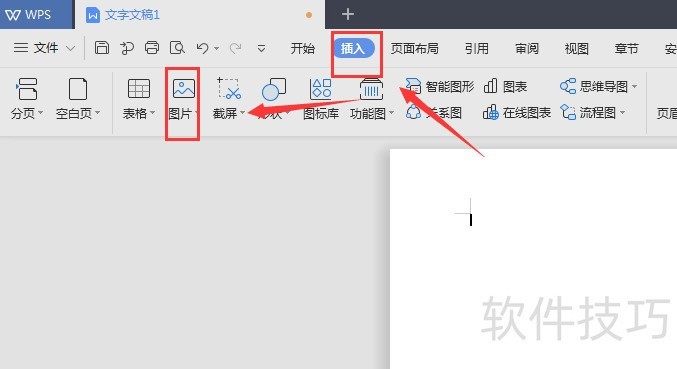
2、 在打开面板中,选择其中的手机传图属性
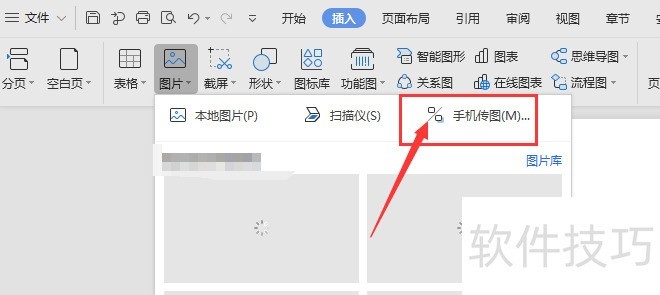
3、 然后使用手机扫描二维码进入到编辑上传栏
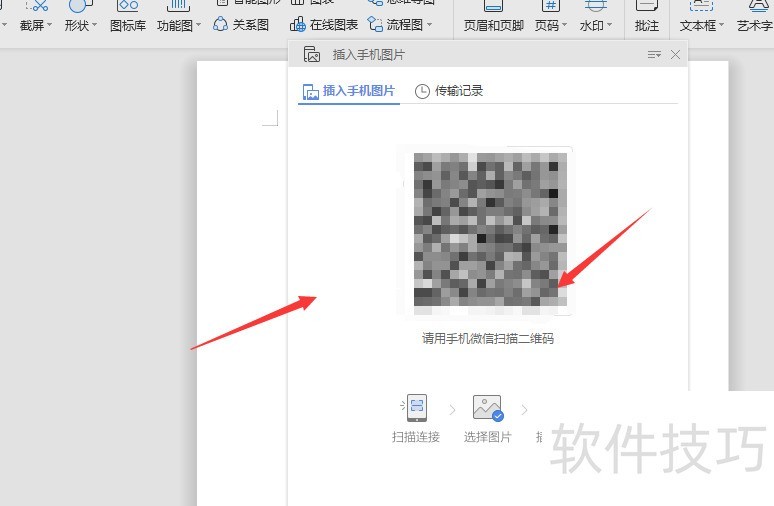
4、 手机扫码后,建立连接,然后选择插入图片
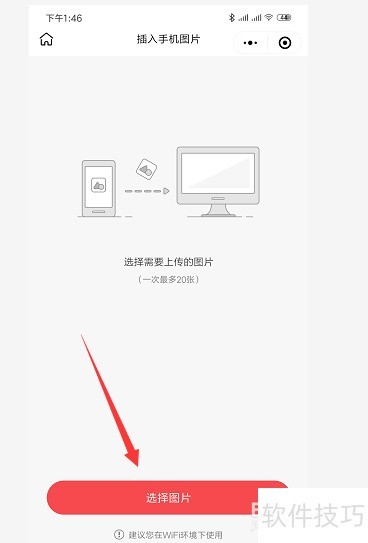
5、 找到需要添加的图片直接添加即可,如图所示
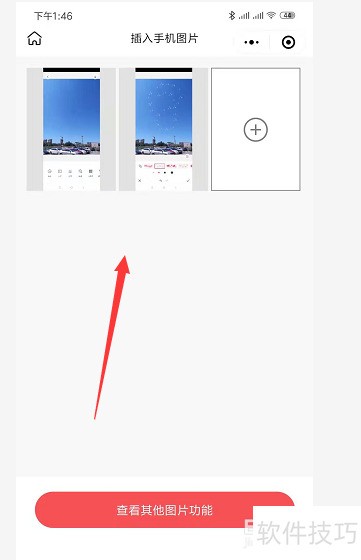
6、 然后回到电脑端,右键选择插入命令
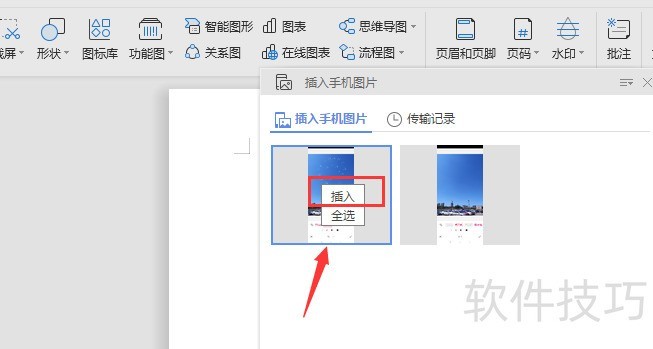
文章标题:如何在WPS文档中插入手机上的图片
文章链接://www.hpwebtech.com/jiqiao/213467.html
为给用户提供更多有价值信息,ZOL下载站整理发布,如果有侵权请联系删除,转载请保留出处。
- 上一问:手机WPS文档中如何对文档加密
- 下一问:在wps文档中更改文字颜色的方法
其他类似技巧
- 2025-01-22 10:06:02WPS幻灯片中中如何将形状导出为图片格式
- 2025-01-22 09:55:01wps护眼模式怎么设置
- 2025-01-22 09:50:02WPS如何为图片添加阴影效果?
- 2025-01-22 07:13:01如何快速复制到当前工作薄多个工作表中
- 2025-01-22 06:52:01WPS如何给图片添加好看边框样式?
- 2025-01-22 06:50:01怎样将WPS ppt转换为word文档
- 2025-01-22 06:15:02wps如何进入改写模式
- 2025-01-22 06:00:01WPS表格文档如何删除多余的行数据
- 2025-01-21 11:01:01wps表格中如何设置一列拒绝录入重复项
- 2025-01-21 09:49:01WPS表格怎么将多个表格数据合并到一个表格中?
金山WPS Office软件简介
WPS大大增强用户易用性,供用户根据特定的需求选择使用,并给第三方的插件开发提供便利。ZOL提供wps官方下载免费完整版。软件特性:办公, 由此开始新增首页, 方便您找到常用的办公软件和服务。需要到”WPS云文档”找文件? 不用打开资源管理器, 直接在 WPS 首页里打开就行。当然也少不了最近使用的各类文档和各种工作状... 详细介绍»









